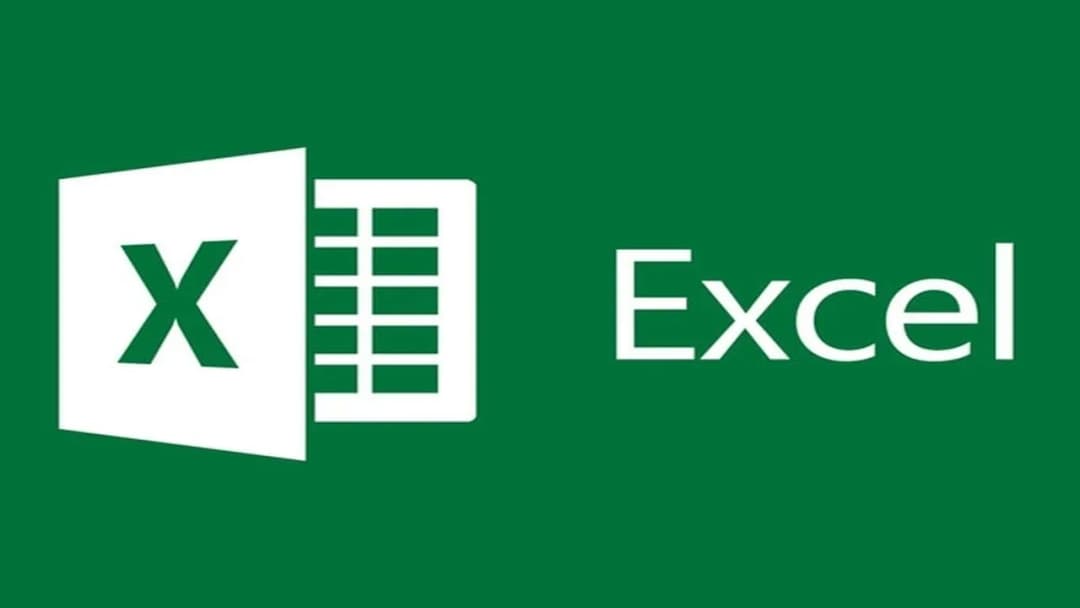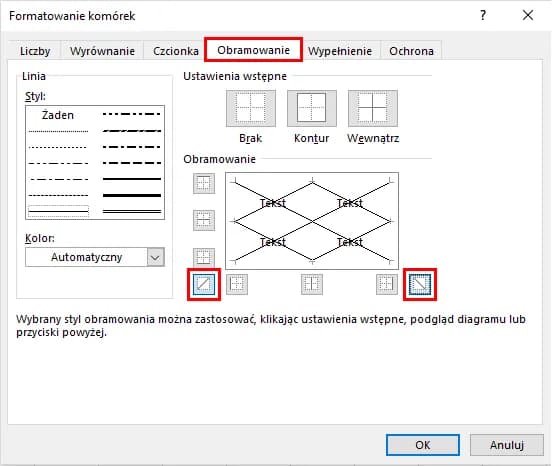Ochrona arkusza w programie Excel jest przydatnym narzędziem, które pozwala zabezpieczyć dane przed nieautoryzowanymi zmianami. Jednak czasami konieczne jest zdjęcie tej ochrony, aby móc edytować lub modyfikować zawartość arkusza. W tym artykule przedstawimy, jak wyłączyć ochronę arkusza w Excelu w prosty sposób, a także omówimy, co zrobić w przypadku, gdy arkusz jest chroniony hasłem.
Dowiesz się, jakie są kroki do dezaktywacji ochrony, jakie ograniczenia mogą wystąpić, jeśli nie masz hasła, oraz jakie alternatywne metody można zastosować, aby uzyskać dostęp do chronionych danych. Naszym celem jest pomóc Ci odzyskać kontrolę nad swoimi danymi w Excelu i uczynić pracę z tym programem bardziej efektywną.
Najważniejsze informacje:
- Aby wyłączyć ochronę arkusza, przejdź do karty „Recenzja” i kliknij „Nie chroń arkusza”.
- W przypadku ochrony hasłem, będziesz musiał wprowadzić poprawne hasło, aby zdjąć zabezpieczenia.
- Niektóre wersje Excela mogą pozwolić na zdjęcie ochrony bez hasła, ale nie zawsze jest to możliwe.
- Ochrona arkusza i skoroszytu mogą działać jednocześnie, co może ograniczać edycję po zdjęciu ochrony arkusza.
- Jeśli nie masz hasła, istnieją alternatywne metody, w tym korzystanie z narzędzi zewnętrznych, które mogą pomóc w odzyskaniu dostępu.
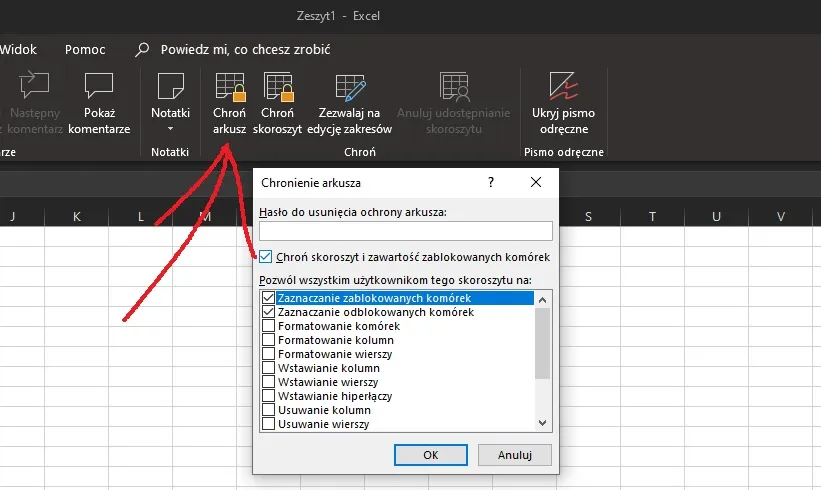
Jak wyłączyć ochronę arkusza Excel i uzyskać dostęp do edycji
Ochrona arkusza w programie Excel jest ważnym narzędziem, które pozwala zabezpieczyć dane przed nieautoryzowanymi zmianami. Czasami jednak, aby edytować lub modyfikować zawartość arkusza, konieczne jest jej wyłączenie. W tym artykule przedstawimy, jak wyłączyć ochronę arkusza Excel, aby móc swobodnie pracować z danymi. Omówimy również kroki, które należy podjąć, aby skutecznie zdjąć zabezpieczenia.
W kolejnych częściach artykułu dowiesz się, jak przeprowadzić ten proces krok po kroku. Zawarte informacje pomogą ci w zrozumieniu, jak nawigować po interfejsie Excela i jakie opcje są dostępne, aby uzyskać dostęp do zablokowanych danych. Pamiętaj, że ochrona arkusza jest istotnym elementem zabezpieczającym, dlatego ważne jest, aby znać sposoby jej wyłączania w razie potrzeby.
Krok po kroku: Jak wyłączyć ochronę arkusza w Excelu
Aby wyłączyć ochronę arkusza w Excelu, należy najpierw otworzyć program i załadować odpowiedni plik. Następnie przejdź do karty „Recenzja” na wstążce, gdzie znajdziesz opcję „Nie chroń arkusza” w grupie „Zmiany”. Kliknij tę opcję, aby rozpocząć proces zdejmowania ochrony. Jeśli arkusz był chroniony hasłem, system poprosi cię o jego wprowadzenie.
Po wpisaniu poprawnego hasła ochrona zostanie zdjęta, a ty będziesz mógł swobodnie edytować zawartość arkusza. Warto jednak pamiętać, że w przypadku braku hasła, przy próbie usunięcia ochrony możesz napotkać trudności. W niektórych wersjach Excela istnieje możliwość użycia tej samej opcji „Nie chroń arkusza”, która może działać bez hasła, ale nie jest to gwarantowane.
Użycie hasła: Jak zdjąć ochronę arkusza z zabezpieczeniem
Aby zdjąć ochronę arkusza w Excelu, gdy jest on zabezpieczony hasłem, należy najpierw otworzyć odpowiedni plik. Po załadowaniu arkusza, przejdź do karty „Recenzja” na wstążce narzędzi. Znajdziesz tam opcję „Nie chroń arkusza”. Po kliknięciu tej opcji, Excel poprosi cię o wprowadzenie hasła. Wpisz hasło, które zostało użyte do zabezpieczenia arkusza.
Po podaniu poprawnego hasła, ochrona zostanie zdjęta, co pozwoli ci na swobodne edytowanie zawartości arkusza. Warto zaznaczyć, że jeśli hasło jest błędne, nie będziesz miał dostępu do edycji. Dlatego ważne jest, aby pamiętać o hasłach lub je odpowiednio przechowywać. Posiadanie odpowiedniego hasła jest kluczowe, aby uniknąć frustracji związanej z brakiem dostępu do istotnych danych.
Alternatywne metody: Jak odzyskać dostęp do chronionego arkusza
Jeśli napotkałeś problem z dostępem do chronionego arkusza w Excelu i nie masz hasła, istnieją alternatywne metody, które mogą pomóc w odzyskaniu dostępu. Wiele osób korzysta z narzędzi zewnętrznych, które zostały zaprojektowane specjalnie do odblokowywania arkuszy. Te programy mogą być skuteczne, ale warto pamiętać, że ich użycie może wiązać się z pewnym ryzykiem, w tym z możliwością utraty danych lub usunięcia informacji.
Wybierając narzędzie do odblokowywania, upewnij się, że jest ono renomowane i ma pozytywne opinie od użytkowników. Wiele z tych programów oferuje prosty interfejs, który prowadzi użytkownika przez proces odblokowywania. Poniżej przedstawiamy listę kilku reputable third-party tools, które mogą pomóc w odzyskaniu dostępu do chronionego arkusza:
- Excel Password Recovery Lastic - To narzędzie umożliwia szybkie odzyskanie haseł do arkuszy Excel, oferując różne metody ataku, w tym brute-force i słownikowe.
- PassFab for Excel - Program, który pozwala na łatwe usunięcie hasła z arkusza Excel, zachowując oryginalne dane. Jest przyjazny dla użytkownika i skuteczny.
- Excel Unlocker - Narzędzie, które pozwala na odblokowanie arkuszy Excel z zabezpieczeniami w kilka prostych kroków, przy minimalnym ryzyku utraty danych.
Wskazówki: Jak uniknąć problemów z ochroną arkusza Excel
Aby uniknąć problemów z ochroną arkusza w Excelu, warto przestrzegać kilku najlepszych praktyk. Po pierwsze, zawsze dokładnie przemyśl, które elementy arkusza powinny być chronione, a które mogą pozostać edytowalne. Ustawiając ochronę, warto również używać silnych haseł, które będą trudne do odgadnięcia, ale jednocześnie łatwe do zapamiętania. Regularne aktualizowanie haseł oraz ich notowanie w bezpiecznym miejscu pomoże uniknąć frustracji związanej z zapomnieniem hasła.
Dodatkowo, zanim wprowadzisz jakiekolwiek zmiany w arkuszu, upewnij się, że masz kopię zapasową danych. Może to uchronić cię przed utratą informacji w przypadku przypadkowego usunięcia lub zablokowania dostępu. Warto także zapoznać się z dokumentacją Excela, aby lepiej zrozumieć, jakie opcje ochrony są dostępne i jak je najlepiej wykorzystać. Takie podejście pomoże ci w efektywnym zarządzaniu arkuszami i zminimalizuje ryzyko problemów w przyszłości.
Wizualne wsparcie: Jak korzystać ze zrzutów ekranu w Excelu
Wykorzystanie zrzutów ekranu jest niezwykle pomocne w procesie wyłączania ochrony arkusza Excel, ponieważ wizualne wsparcie ułatwia zrozumienie poszczególnych kroków. Dobre zrzuty ekranu powinny być wyraźne i dobrze oznaczone, aby użytkownicy mogli łatwo zidentyfikować, co należy zrobić na każdym etapie. Aby stworzyć efektywne zrzuty ekranu, użyj narzędzi do przechwytywania obrazu, które pozwalają na dodawanie adnotacji, strzałek i opisów, co dodatkowo ułatwi zrozumienie procesu.
Warto również pamiętać, że zrzuty ekranu mogą być używane nie tylko do ilustrowania kroków, ale także do prezentacji wyników po zakończeniu procesu. Dobrze przygotowane wizualizacje mogą znacznie poprawić komunikację i zrozumienie, dlatego warto poświęcić czas na ich staranne wykonanie. Poniżej znajduje się tabela porównawcza różnych narzędzi do robienia zrzutów ekranu, które mogą być przydatne w tym procesie:
| Narzędzie | Funkcje |
| Snagit | Zaawansowane opcje edycji, możliwość nagrywania ekranu, dodawanie adnotacji. |
| Greenshot | Darmowe narzędzie, łatwe w użyciu, szybkie przechwytywanie zrzutów ekranu, opcje adnotacji. |
| Lightshot | Proste w obsłudze, możliwość szybkiego udostępniania zrzutów, edytor online. |
Jak zabezpieczyć arkusze Excel przed nieautoryzowanym dostępem
Oprócz umiejętności wyłączania ochrony arkusza, warto również znać metody, które pozwolą na skuteczne zabezpieczenie danych w Excelu. W dobie rosnącej liczby cyberzagrożeń, odpowiednie zabezpieczenia stają się kluczowe. Możesz rozważyć zastosowanie dwuskładnikowego uwierzytelniania (2FA) dla plików Excel, co doda dodatkową warstwę ochrony. Używając aplikacji do uwierzytelniania, możesz wymagać podania kodu z telefonu, co znacznie utrudnia dostęp osobom nieuprawnionym.
Innym podejściem jest regularne tworzenie kopii zapasowych arkuszy, co pozwoli na szybkie przywrócenie danych w przypadku ich utraty lub usunięcia. Warto także zainwestować w oprogramowanie do zarządzania hasłami, które pomoże w bezpiecznym przechowywaniu haseł oraz ich regularnym aktualizowaniu. W ten sposób nie tylko zabezpieczysz swoje arkusze, ale także zapewnisz sobie spokój ducha, wiedząc, że twoje dane są chronione przed nieautoryzowanym dostępem.